Schnelle Übersicht:
Stellen Sie sich vor, Sie schalten Ihren Computer ein und sehen die Meldung "Datenträger unbekannt, nicht initialisiert". Was würden Sie tun? Dies ist besonders dann besorgniserregend, wenn Sie zum Zeitpunkt des Vorfalls wichtige Daten auf der betreffenden Festplatte gespeichert haben. Die Festplatte ist ein wichtiges Element des Computers, da sie die Daten speichert. Wenn die Festplatte nicht richtig funktioniert, kann dies zu Datenverlust führen. Um die Festplatte zu initialisieren, muss man zuerst alle Daten auf der Festplatte löschen. Dies kann man entweder manually tun, indem man alle Dateien löscht, oder aber man formatiert die Festplatte. Formatieren bedeutet, dass alle Daten auf der Festplatte gelöscht werden und die Festplatte anschließend neu formatiert wird.
Sie sollten sich jedoch keine Sorgen machen, denn es ist möglich, eine Festplatte zu initialisieren, ohne Daten zu verlieren. In diesem Artikel erfahren Sie, wie Sie eine Festplatte ohne Datenverlust initialisieren können. Außerdem empfehlen wir Ihnen die Verwendung der Datenrettungssoftware Tenorshare 4DDiG, falls Sie versehentlich Dateien löschen.
Teil 1: Gründe für unbekannte oder nicht initialisierte Fehler
Es gibt einige verschiedene Szenarien, die zur Anzeige der Fehlermeldung "unbekannt oder nicht initialisiert" führen können. Es ist möglich, dass ein Virus das Problem verursacht hat, aber es könnte auch an einer beschädigten Festplatte oder fehlerhaften Sektoren auf der Festplatte liegen. Es ist auch möglich, dass Sie gerade eine neue Festplatte angeschlossen haben, die initialisiert werden muss, was ein weiterer Grund für den Fehler wäre. Die Initialisierung Ihrer Festplatte ist notwendig, um sie ohne Probleme wieder zum Laufen zu bringen, unabhängig davon, aus welchem Grund Sie sie durchgeführt haben.
Es gibt verschiedene Gründe, warum eine Festplatte unbekannt oder nicht initialisiert sein kann:
- Die Festplatte wurde nicht richtig installiert.
- Die Festplatte wurde nicht richtig formatiert.
- Der Datenträger ist beschädigt.
- Die Festplatte wird von einem anderen Gerät verwendet.
Teil 2: Werden beim Initialisieren einer Festplatte alle Daten gelöscht?
Die Antwort lautet "Ja" und "Nein" zugleich. Wenn Sie eine Festplatte initialisieren, werden nicht unbedingt die Daten auf der Festplatte gelöscht, wohl aber die Partitionstabelle, in der Informationen über die Struktur der Festplatte und das Dateisystem gespeichert sind. Wenn Sie versehentlich die falsche Festplatte initialisieren, sind Sie gezwungen, alle Daten zu löschen, die zuvor auf dieser Festplatte gespeichert waren. Wenn Sie jedoch ein Datenrettungstool wie 4DDiG verwenden, können Sie die verlorenen Informationen wiederherstellen.
Bei der Initialisierung einer Festplatte werden die Daten nicht gelöscht. Allerdings wird die Festplatte neu formatiert und alle Daten werden dadurch unzugänglich. Um Daten zu löschen, müssen Sie die Festplatte zuerst partitionieren und formatieren.
Wie kann man einen Datenträger ohne Datenverlust initialisieren?
Bevor Sie mit der Initialisierung der Festplatte beginnen, sollten Sie alle wichtigen Dateien wiederherstellen, die dabei verloren gehen könnten. Im Folgenden finden Sie eine Liste mit drei Möglichkeiten, wie Sie Ihre Festplatte initialisieren können, ohne Daten zu verlieren:
- Vorbereitung: Dateien von einer initialisierten Festplatte wiederherstellen
Wenn Sie eine neue Festplatte kaufen, müssen Sie diese zunächst initialisieren. Dies ist ein wichtiger Schritt bei der Installation einer neuen Festplatte, da es die Festplatte formatiert und ihr einen Laufwerksbuchstaben zuweist. Wenn Sie Ihre Festplatte jedoch nicht richtig initialisieren, können alle Daten auf der Festplatte gelöscht werden. Aus diesem Grund ist es wichtig, dass Sie vor dem Initialisieren Ihrer Festplatte ein Backup aller wichtigen Dateien erstellen. Wenn Sie Ihre Festplatte jedoch bereits initialisiert haben und feststellen, dass alle Daten gelöscht wurden, können Sie die Daten mit Tenorshare 4DDiG Datenrettungssoftware wiederherstellen.
Die 4DDiG-Datenrettungssoftware kann verwendet werden, um Dateien von einer bereits initialisierten Festplatte wiederherzustellen, selbst wenn die Festplatte oder Partition versehentlich initialisiert wurde. Es bietet folgende Funktionen:
- Wiederherstellung von Daten von internen und externen Speichermedien auf Basis von
- Windows- und Mac-Betriebssystemen, einschließlich Festplatten, Digitalkameras, SD-Karten, USB-Sticks und Papierkorb.
- Die Benutzeroberfläche ist einfach und unkompliziert zu bedienen.
- Wiederherstellung von über tausend verschiedenen Dateitypen, darunter Fotos, Filme, Dokumente und Audiodateien.
Wiederherstellung von Dateien mit nur drei einfachen Aktionen. - Es stehen viele Vorschaumodi zur Verfügung, um die Besonderheiten der Datei zu überprüfen.
Schritt 1: Wählen Sie einen Standort
Nachdem Sie Tenorshare 4DDiG heruntergeladen und auf Ihrem Computer installiert haben, starten Sie das Programm. Wählen Sie den nicht initialisierten Datenträger und 4DDiG sollte sie sofort scannen.
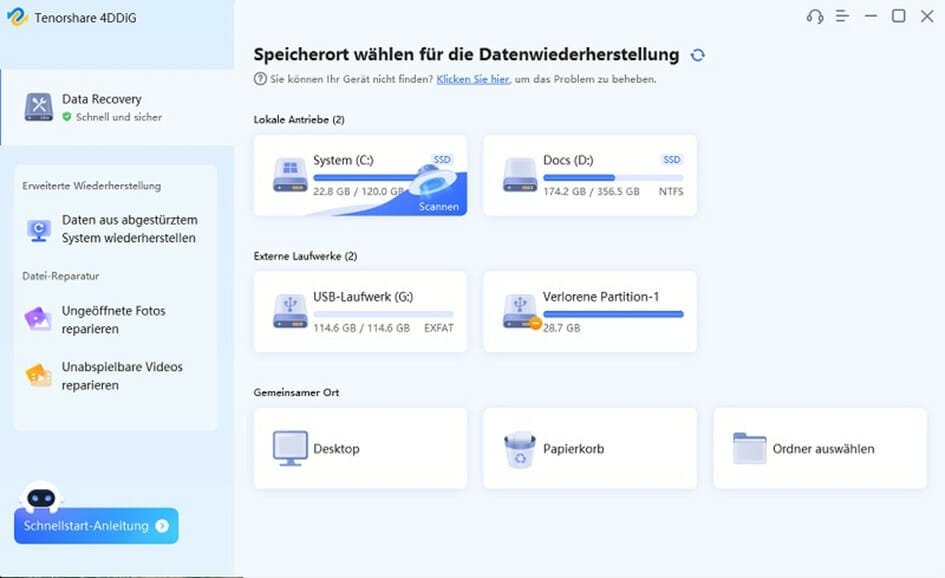
Schritt 2: Scannen Sie die Festplatte nach Dateien
Es sollte eine Weile dauern, bis 4DDiG Ihr ausgewähltes Laufwerk vollständig nach gelöschten Daten durchsucht hat. Nach dem Scannen können Sie die Zieldateien für die Vorschau auswählen.
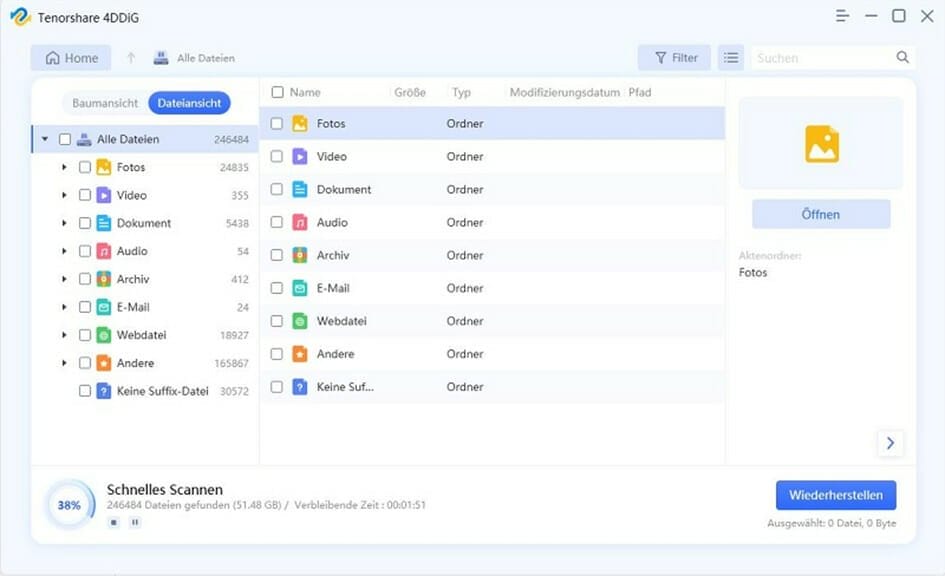
Schritt 3: Vorschau und Wiederherstellung verlorener Dateien
Jetzt können Sie die Zieldaten auswählen und dann auf Wiederherstellen klicken, um sie an einem sicheren Ort zu speichern!
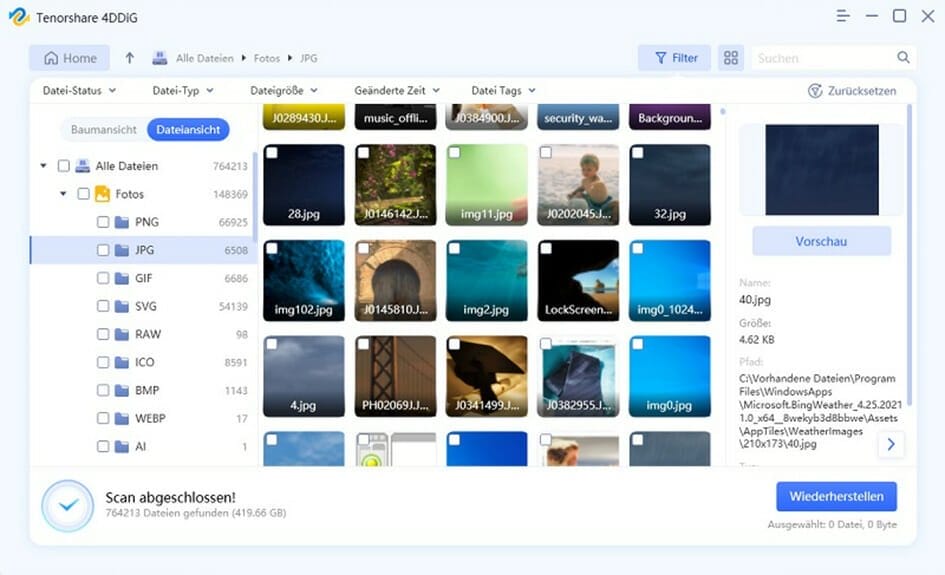
Mit Datenträgerverwaltung Festplatte initialisieren
Die Initialisierung eines Datenträgers ist ein wichtiger Schritt bei der Installation eines neuen Betriebssystems. Die meisten Benutzer wählen jedoch die Option "Datenträgerverwaltung", um ihre Festplatte zu initialisieren. Diese Methode ist jedoch nicht empfehlenswert, da sie zu Datenverlust führen kann.
Sie können eine Festplatte auf einem Windows-Computer initialisieren, indem Sie das eingebaute Tool namens Datenträgerverwaltung verwenden, das in allen Windows-Versionen verfügbar ist. Starten Sie die Datenträgerverwaltung, klicken Sie mit der rechten Maustaste auf den Datenträger, den Sie initialisieren möchten, und wählen Sie im Kontextmenü die Option "Datenträger initialisieren". Um den Datenträger zu initialisieren, wählen Sie den gewünschten Partitionstyp aus und klicken Sie dann auf "OK".
Mit initialize-disk cmdlet in der Powershell Festplatte initialisieren
Das PowerShell-Cmdlet "Initialize-Disk" kann verwendet werden, um Festplatten ordnungsgemäß zu initialisieren. Sie können eine Festplatte mit dem Cmdlet "Initialize-Disk" in PowerShell initialisieren, vorausgesetzt, Sie sind mit der Verwendung dieses Programms vertraut. Starten Sie PowerShell mit administrativen Rechten und geben Sie "Initialize-Disk -Number #" gefolgt von der Eingabetaste ein, wobei # die Nummer der zu initialisierenden Festplatte darstellt.
Das initialize-disk cmdlet in der Powershell ermöglicht es Ihnen, einen Datenträger ohne Datenverlust zu initialisieren. Dies ist sehr nützlich, wenn Sie eine neue Festplatte installieren oder eine beschädigte Festplatte reparieren müssen. Folgen Sie diesen Schritten, um einen Datenträger mit dem initialize-disk cmdlet in der Powershell zu initialisieren:
Öffnen Sie die Powershell als Administrator.
Geben Sie Folgendes ein und drücken Sie die Eingabetaste: Initialisieren-Disk -Number 0
Wenn Sie mehrere Festplatten haben, ändern Sie die Zahl in der Anleitung entsprechend. Die Zahl gibt an, welche Festplatte initialisiert werden soll.
Warten Sie, bis der Befehl abgeschlossen ist.
FAQs:
Werden bei der Initialisierung Daten gelöscht?
Wenn Sie eine Festplatte initialisieren, wird die Partitionstabelle gelöscht, aber die Daten auf der Festplatte werden nicht unbedingt entfernt. Dies wurde bereits besprochen. Wenn Sie versehentlich die falsche Festplatte oder Partition initialisieren, gehen jedoch keine der Daten verloren, die auf dieser Festplatte oder Partition gespeichert waren.
Bei der Initialisierung eines Datenträgers werden alle Daten auf dem Datenträger gelöscht. Dies ist notwendig, damit der Datenträger vorbeschrieben werden kann. Wenn Sie einen neuen Datenträger initialisieren, sollten Sie daher sicherstellen, dass Sie alle wichtigen Daten von dem Datenträger gesichert haben.
Was genau bedeutet es, die Festplatte zu initialisieren?
Der Vorgang, bei dem eine neue Partitionstabelle auf einer Festplatte erstellt und für die Verwendung durch das Betriebssystem vorbereitet wird, wird als Initialisierung einer Festplatte bezeichnet.
Was genau bedeutet es, die Festplatte zu initialisieren? Die Initialisierung einer Festplatte ist der erste Schritt beim Aufsetzen eines neuen Computers oder beim Ersetzen einer Festplatte. Die Initialisierung erstellt einen neuen, leeren Datenträger, auf dem das Betriebssystem installiert werden kann. Wenn Sie eine neue Festplatte in Ihren Computer einsetzen oder eine alte Festplatte ersetzen, müssen Sie die Festplatte initialisieren, bevor Sie das Betriebssystem installieren können.
Wie initialisieren Sie die Festplatte und welchen Partitionsstil verwenden Sie?
Je nach Ihren Anforderungen können Sie eine Festplatte entweder mit dem Master Boot Record (MBR) oder der GUID Partition Table (GPT) initialisieren. Beide Stile sind verfügbar. MBR ist rückwärtskompatibel mit älteren Versionen von Betriebssystemen, während GPT für Festplatten mit einer Kapazität von mehr als 2 Terabyte erforderlich ist.
Die Festplatte muss zunächst initialisiert werden, bevor Sie einen Partitionsstil auswählen können. Sie können die Festplatte unter Windows initialisieren, indem Sie zu "Computer" gehen und dann mit der rechten Maustaste auf die Festplatte klicken, die Sie initialisieren möchten. Wählen Sie im Kontextmenü die Option "Initialisieren". Daraufhin öffnet sich das Dialogfeld "Festplattenspartition erstellen oder löschen". Klicken Sie im Dialogfeld auf "OK".
Fazit
Wenn Sie Ihre Daten sichern, ist einer der wichtigsten Schritte die Initialisierung jeder Festplatte. Wenn Sie einen neuen Datenträger zum ersten Mal verwenden, formatieren Sie ihn zunächst, und dann erstellen Sie auf diesem Datenträger ein neues Laufwerk oder eine neue Partition. Dadurch wird eine völlig neue Struktur für Ihre Daten geschaffen, die nicht beschädigt werden kann. Danach können Sie alle gewünschten Daten auf dem neu erstellten Datenträger speichern. Wenn Sie ein USB-Flash-Laufwerk, eine externe Festplatte oder eine SSD initialisieren möchten, sollten Sie zunächst die unten aufgeführten Schritte durchführen, unabhängig davon, ob das Gerät brandneu ist oder bereits verwendet wurde. Erstellen Sie unbedingt eine Sicherungskopie Ihrer Dateien, bevor Sie ein USB-Flash-Laufwerk, eine externe Festplatte oder eine SSD formatieren oder partitionieren, unabhängig davon, ob das Gerät brandneu oder bereits in Gebrauch ist.
Die Verwendung von Tenorshare 4DDiG ist der effektivste Weg, eine Festplatte zu initialisieren, ohne dass dabei Daten verloren gehen. Ihre Daten werden mit dieser Methode auf mehreren Ebenen gesichert, so dass nichts davon verloren geht.
Auf Windows Tweaks finden Sie zeitsparende Anleitungen rund um PC, Software & Microsoft. Für einen stressfreien digitalen Alltag. Bereits seit 1998 "tweaken" wir Windows und hören einfach nicht mehr auf!



